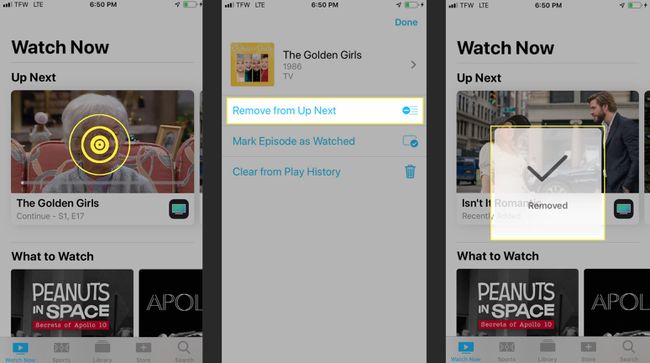Jak korzystać z aplikacji telewizyjnej na iPhone'a
ten Aplikacja Apple TV zarówno dla iPhone'a, jak i iPada to najlepszy sposób na znalezienie wszystkich filmów, programów telewizyjnych i nie tylko w jednym miejscu. Aplikacja telewizyjna zapewnia dostęp do wszystkich Twoich przesyłanie strumieniowe usług (takich jak Hulu), a nawet dostawców telewizji kablowej (takich jak Spectrum), gdy jesteś w podróży. jabłko ujął to najlepiej: „Teraz każdy ekran jest ekranem telewizora”.
Dowiedz się, jak znaleźć tego starego ulubionego film, wypożyczaj nowe hity, przesyłaj strumieniowo z ulubionych usług online i dostosuj ustawienia/opcje w swojej aplikacji.
Jak znaleźć filmy i programy telewizyjne w aplikacji Apple TV?
Aby rozpocząć, musisz pobrać Aplikacja Apple TV, o nazwie „TV” na iPhonie lub iPadzie, jeśli jeszcze go tam nie ma. Aplikacja TV jest preinstalowana na urządzeniach korzystających z iOS 11 i 12.
Nie potrzebujesz Apple TV, aby korzystać z aplikacji TV.
Gdy po raz pierwszy otworzysz aplikację, pojawi się monit o podłączenie innych aplikacji, takich jak Hulu lub NBC, jeśli są dostępne, na urządzeniu. Twoje programy pojawią się w sekcji Następne na stronie głównej.
Zobaczysz także sekcję Co obejrzeć, zawierającą sugestie dotyczące tego, co możesz obejrzeć dalej, sekcję Przeglądaj według gatunku oraz listę popularnych filmów i programów w ich gatunkach.
Aby odtworzyć film lub program telewizyjny, instrukcje są proste.
Stuknij program telewizyjny lub film, który chcesz obejrzeć.
-
Aby oglądać od miejsca, w którym zostało przerwane, dotknij Bawić się Ikona. Jeśli oglądasz program telewizyjny, możesz przeglądać dostępne odcinki i wybrać ten, który chcesz obejrzeć, a następnie dotknij Bawić się Ikona.
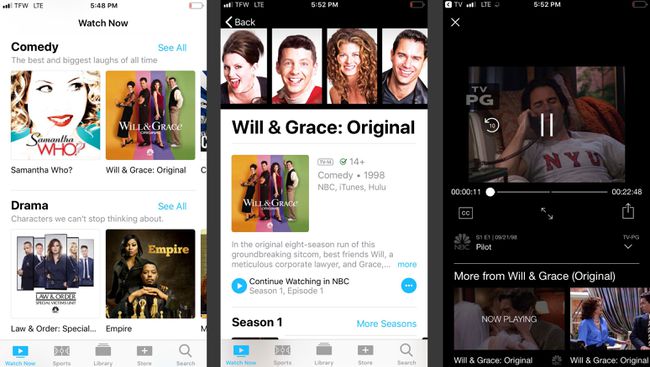
Aby obejrzeć film lub program telewizyjny, który nie jest dostępny w aplikacji zainstalowanej na urządzeniu, pojawi się monit o pobranie wymaganej aplikacji.
Jak korzystać z funkcji wyszukiwania
Szukasz konkretnego filmu lub programu telewizyjnego? Możesz użyć funkcji wyszukiwania w aplikacji.
Na ekranie głównym dotknij Szukaj w prawym dolnym rogu ekranu.
Wprowadź słowo kluczowe lub tytuł w pasku wyszukiwania u góry ekranu, a następnie dotknij Szukaj.
-
Gdy znajdziesz program telewizyjny lub film, którego szukasz, po prostu go dotknij. Tutaj znajdziesz wszystkie dostępne opcje przeglądania, w tym opcje zakupu, wypożyczenia i nie tylko.
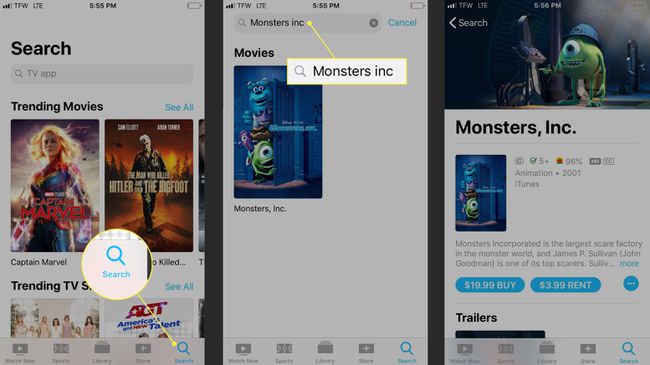
Jak znaleźć poprzednie zakupy i wypożyczenia
Jeśli szukasz programów TV lub filmów kupionych wcześniej przy użyciu innej aplikacji Apple TV na innym urządzeniu, możesz je znaleźć za pomocą funkcji Biblioteka.
Na ekranie głównym dotknij Biblioteka na środku menu u dołu ekranu. Tutaj znajdziesz wszystkie tytuły, które wcześniej kupiłeś przy użyciu swojego Apple ID.
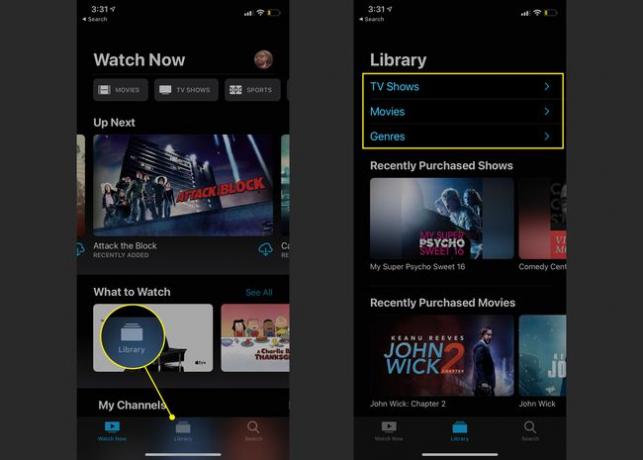
Jak wypożyczać filmy, programy telewizyjne i inne z iTunes
Aplikacja Apple TV umożliwia wypożyczanie filmów, programów TV i innych materiałów z iTunes za pomocą funkcji Sklep w aplikacji.
-
Aby rozpocząć, dotknij Sklep w menu u dołu ekranu. Przewijając ekran w dół, znajdziesz polecane treści, nowości i nie tylko.
Pamiętaj, że korzystając z funkcji wyszukiwania, możesz znaleźć filmy i programy telewizyjne do wypożyczenia lub kupienia według słowa kluczowego lub tytułu.
Stuknij zawartość, którą chcesz kupić lub wypożyczyć.
-
Uzyskiwać Kupić lub Wynajem, a następnie postępuj zgodnie z instrukcjami, aby dokończyć zakup.
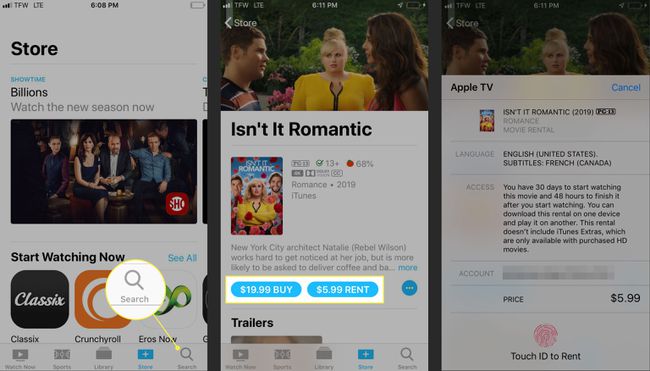
Wypożyczając, masz 30 dni na obejrzenie treści, ale tylko 48 godzin po rozpoczęciu jej kończenia.
Aby zapisać zawartość na później bez jej kupowania, dotknij elipsy > Dodaj do góry dalej. Spowoduje to dodanie treści do sekcji Następne na ekranie głównym.
Jak przesyłać strumieniowo treści z usług online
Jeśli korzystasz z usług przesyłania strumieniowego, takich jak Hulu lub Amazon Prime Video, Apple TV umożliwia korzystanie z aplikacji telewizyjnej do śledzenia wszystkich ulubionych treści.
Otwórz aplikację telewizyjną na swoim urządzeniu.
-
Uzyskiwać Łączyć lub Kontyntynuj w komunikacie z pytaniem, czy chcesz podłączyć usługę przesyłania strumieniowego do Apple TV.
Wiadomość nie dotarła? Upewnij się, że na urządzenie została pobrana aplikacja usługi przesyłania strumieniowego. W przeciwnym razie to nie zadziała.
W sekcji Następne na stronie głównej zobaczysz teraz wszystkie programy telewizyjne lub filmy, które oglądasz za pomocą aplikacji do przesyłania strumieniowego.
-
Dotknij programu telewizyjnego lub filmu, który chcesz obejrzeć, a otworzy się właściwa aplikacja.
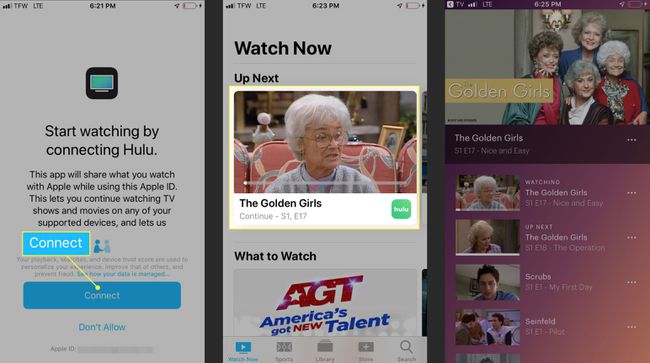
Apple ma pełna lista serwisów streamingowych które działają z Apple TV.
Jak dostosować ustawienia/opcje w aplikacji Apple TV?
Tak jak każdą inną aplikację, możesz dostosować aplikację Apple TV do swoich potrzeb.
Gdy otrzymasz aplikację tak, jak chcesz, zobaczysz wszystkie zmiany odzwierciedlone na innych urządzeniach, w tym na iPhonie, iPadzie i Apple TV.
Jak usunąć połączenia aplikacji
Możesz usunąć połączenia aplikacji, takie jak Hulu, przechodząc do ustawień aplikacji telewizyjnej.
otwarty Ustawienia na iPhonie lub iPadzie dotknij telewizja.
Przewiń w dół do sekcji Połącz z telewizorem. Tutaj możesz wybrać aplikacje, które chcesz połączyć lub rozłączyć z aplikacją Apple TV.
-
Ustaw przełącznik usługi przesyłania strumieniowego lub aplikacji na Wyłączony. Uzyskiwać Usunąć lub Usuń i wyczyść historię odtwarzania aby usunąć wszystkie informacje o tym, co oglądałeś podczas korzystania z aplikacji.
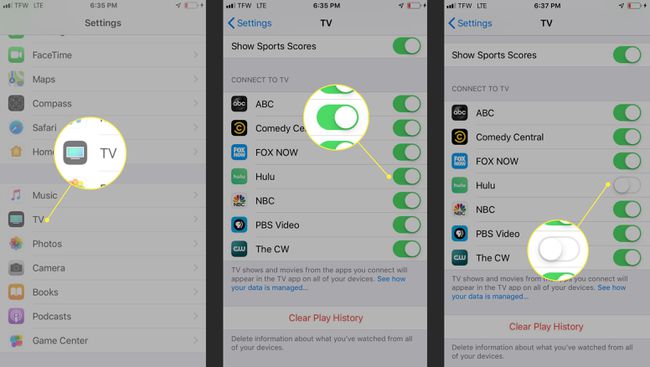
Jak dostosować ulubione drużyny sportowe w aplikacji telewizyjnej?
Jeśli lubisz oglądać sport, aplikacja telewizyjna ułatwia śledzenie ulubionych drużyn za pomocą funkcji Wybierz ulubione drużyny.
Otwórz aplikację telewizyjną. Uzyskiwać Sporty z menu u dołu ekranu.
Przewiń do sekcji Wybierz swoje ulubione zespoły i dotknij banera.
Szukaj według ligi i dotknij ligi, której szukasz.
-
Gdy zlokalizujesz swój zespół, dotknij Plus (+) aby dodać go do ulubionych.

Uzyskiwać Gotowe kiedy skończysz. Aplikacja zaprezentuje każdą nową zawartość z wybranymi przez Ciebie zespołami.
Jak usunąć zawartość z góry dalej?
Możesz także usunąć treści, których już nie oglądasz, z sekcji Następne na ekranie głównym.
Na ekranie głównym znajdź zawartość, którą chcesz usunąć.
Dotknij i przytrzymaj zawartość, aby wyświetlić menu.
-
Uzyskiwać Usunąćod Następnego aby usunąć zawartość. Nie będziesz już widzieć treści w tej sekcji.